WordPressでブログを書いていると、
「急にGoogleアナリティクスのPV(表示回数)がカウントされなくなった!」
というトラブル、ありませんか?
先日、私もまさにこの状況に直面しました。
特に何も設定を変えていないはずなのに、PV数がピタッと止まっている。。。
もしかしてアクセスができない状態になってしまったのか?と内心めちゃくちゃ焦りました(汗
(まだブログ勉強中の身の故、そんなにアクセスは多くないという悲しい事実は置いといて。。。)
でもよく調べてみると、原因は「WordPressテーマ(Cocoon)のアップデート」にありました。
同じトラブルで悩んでおられる方もいらっしゃると思いますので、今回直面した問題と対処法をまとめました。
少しでも参考になれば嬉しいです!
ある日突然、アナリティクスの数値が動かなくなった。。。
ブログを始めてから、Googleアナリティクスを見るのが密かな楽しみとなっていたころ。。
ある日アナリティクスを立ち上げると、表示回数がずっと0になっている。。。
ブログ勉強中の身のため、アクセス数はまだまだ少ないのは事実ですが(泣)

さすがに0件はおかしいはず、、、と思いたい!
と、ネットで可能性がありそうな原因を調べてました。
(同時に事実だったら、、、という絶望的な結果にならならいことを切実に願いながら。。。)
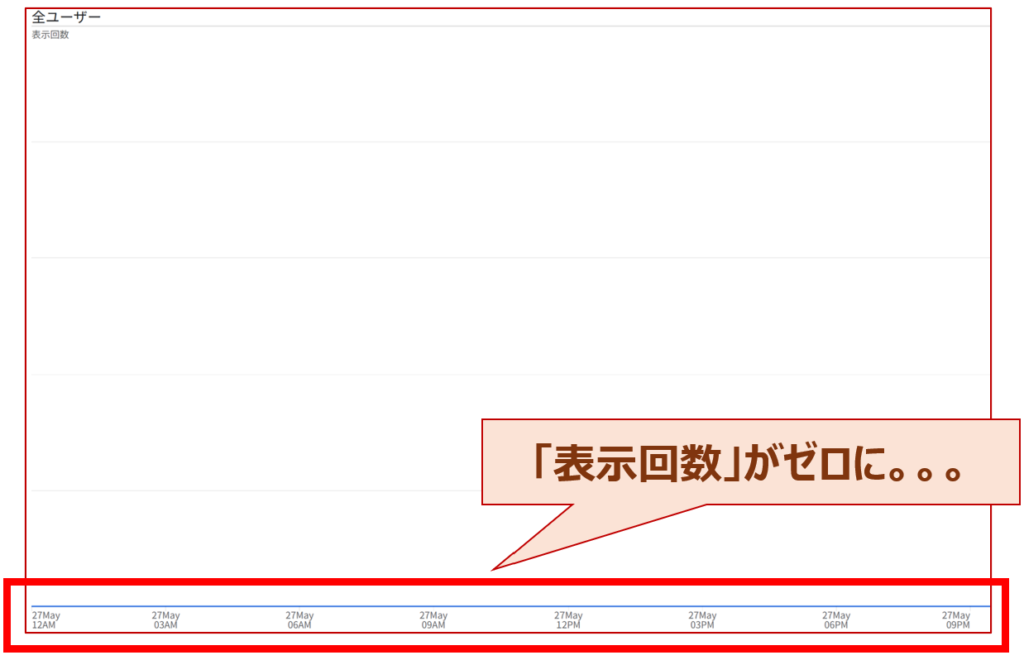
原因:CocoonのアップデートでトラッキングIDが消えていた
Googleアナリティクスがカウントしなくなった前日、実はCocoonテーマを最新版にアップデートしていました。
この原因に気づく前、「特に設定をいじった記憶はないんだけどな~」と、訳も分からずネットで調べており、原因が分からず途方に暮れておりました。
しばらく調べていると、WordPressやプラグインのバージョンアップをすると不具合が発生することがあることが分かりました。
ただ最近更新したものあったっけ?と思っていたのですが、、、

そういえば、前日にCocoonのバージョンアップしたやん!!
と思い出しました!
必要な機能があったので、Cocoonのバージョンアップをしたことをすっかり忘れていました。。。
そこで、Cocoonバージョンアップでアナリティクスに影響が出そうな原因をリサーチすると、
・アップデートで、GoogleアナリティクスのトラッキングIDがリセットされた可能性
があることが分かりました。
実際に確認してみると、、、本当に消えていました!
とりあえず原因が分かって一安心!
解決法:トラッキングIDを再設定するだけ!
というわけで、トラッキングIDを再設定。
すると、無事にアナリティクスでPVがカウントされるようになりました!
トラッキングIDの確認方法・WordPressへの反映方法は以下にまとめてみました。
トラッキングIDの再設定手順(Cocoon)
■WordPressの管理画面から、「Cocoon設定」を選択
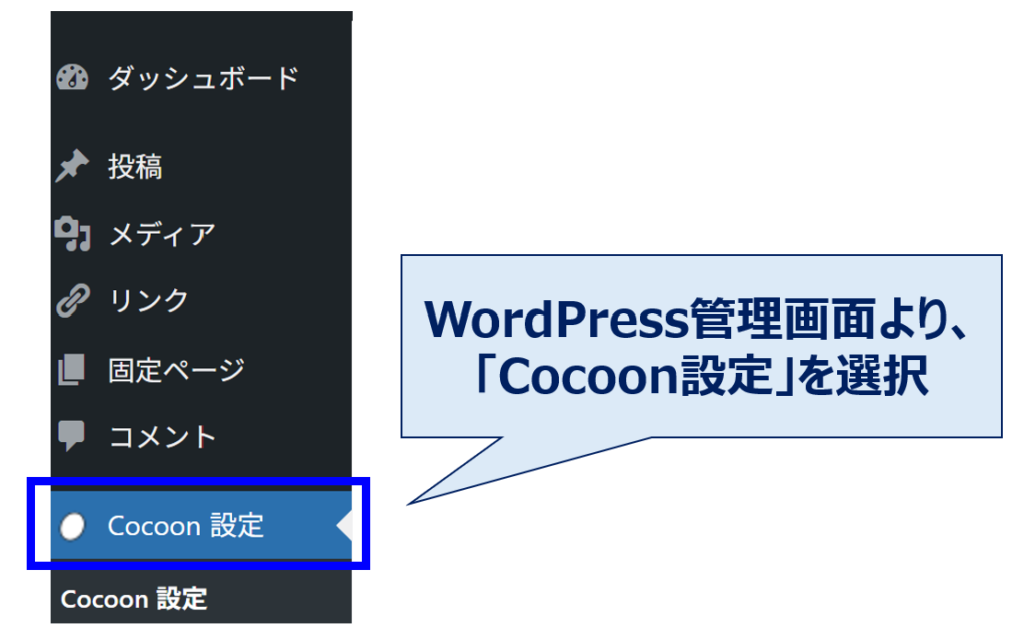
■「Cocoon設定」から、「アクセス解析・認証」タブを選択
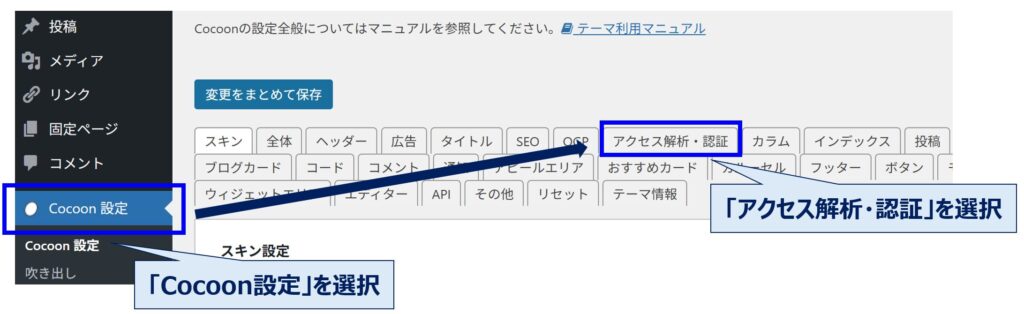
■「Google Analytics設定」部分を確認
↓
■「GA4測定ID」が空白の場合、トラッキングIDを入力し、「変更をまとめて保存」を選択
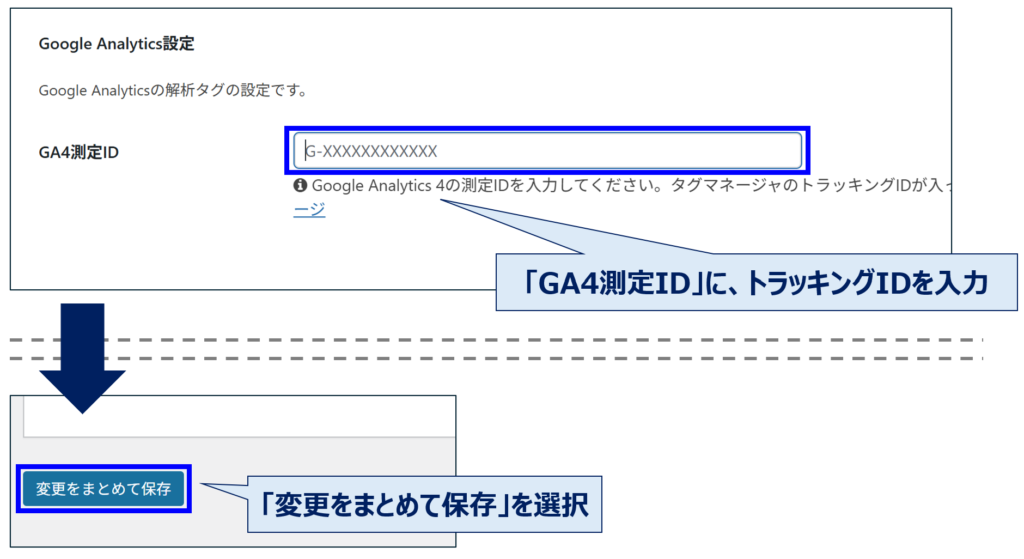
さあ、ちゃんとアナリティクスにデータが反映されるだろうか。。
内心ドキドキしながら、しばらくたってからGoogleアナリティクスを確認すると、、、
無事に表示回数が復活してました!!
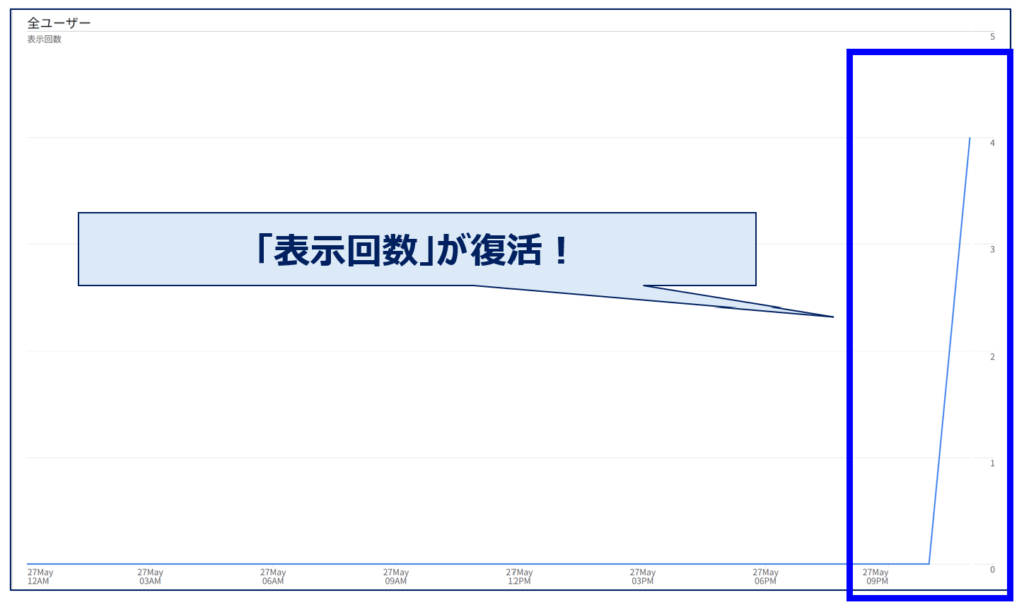
トラッキングIDの確認方法(Googleアナリティクス)
ちなみに「トラッキングID」はどこにあるのだ?
と探していたところ、以下手順で簡単に調べることができました。
■Googleアナリティクスの検索欄に「トラッキングID」と入力
↓
■トラッキングIDが表示される
あとは表示されたトラッキングIDをコピぺしたらOKです!
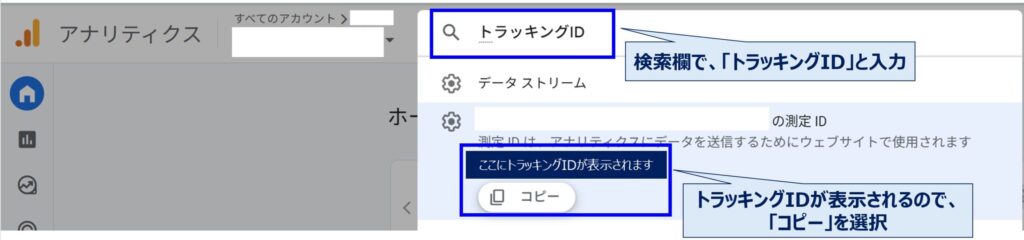
まとめ:同じトラブルで悩んでいる方へ
今回のような事例は、Cocoonユーザーにとって意外と「あるある」落とし穴なのかなと思います。
特に私を含め初心者の方は、最初原因が分からず、途方に暮れることも多いですよね。。
ブログを書いている人にとって、Googleアナリティクスは神ツールですよね!
でも、設定ができておらずデータが取れていなかったとなると、めちゃくちゃショックですよね。。。
でも慌てずに確認すれば大丈夫です!
特にバージョンアップで仕様が変わることはよくあることみたいですので、
「Cocoonの設定が初期化されていないか?」
と一度確認してみてください。
少しでもこの記事が、同じようなトラブルで悩んでいる方の助けになれば幸いです。
最後まで読んでいただき、ありがとうございました!



コメント